Како вратити свој Инстаграм након што сте онемогућени?
Pronađite detaljne korake kako da vratite svoj Instagram nalog nakon što je onemogućen.
Корисници увек имају бриге када траже начине да закључају своје апликације из безбедносних разлога. У Апп Сторе-у није доступна ниједна апликација за закључавање апликације јер Аппле можда не жели да дозволи било којој апликацији треће стране да преузме безбедност. Закључавање апликације је углавном потребно за ваше апликације за друштвене мреже, јер нико не би волео да неко завирује у ћаскање и дели медије.
Коначно, ВхатсАпп вам сада омогућава да закључате апликацију помоћу ФацеИД-а или Тоуцх ИД-а за своју иОС апликацију. Дакле, сада можете закључати свој ВхатсАпп и заштитити своје разговоре помоћу ФацеИД-а или Тоуцх ИД-а. Додавање ове сјајне функције у апликацију која се користи широм света је паметан потез.
Зар не би било невероватно да Аппле почне да додаје функције закључавања апликација својој матичној апликацији на иОС-у? Па, до тада се можемо надати да ће други програмери трећих страна додати функцију закључавања у апликације.
Ако немате иПхоне и желите да закључате ВхатсАпп ћаскања на свом Андроид-у, онда морате испробати Лоцкер фор Вхатс Цхат Апп – безбедно приватно ћаскање . Ова бесплатна апликација чува ваше приватне и групне ВхатсАпп четове безбедним и одржава приватност. Можете закључати појединачно ћаскање или цео ВхатсАпп помоћу ПИН-а.
У овом посту ћемо говорити о томе како да закључате свој ВхатсАпп на свом Андроиду или иПхоне-у помоћу отиска прста/Фаце ИД-а.
Такође морају да:-
Како да пренесете своје ВхатсАпп поруке са иПхоне-а... Сада је лакше него икад преношење ВхатсАпп разговора са иПхоне-а на Андроид. Све што треба да урадите је да добијете...
Кораци за закључавање ВхатсАпп-а на иПхоне-у
Корак 1: Покрените ВхатсАпп на свом иПхоне-у.
Корак 2: Пронађите картицу Подешавања која се налази на дну апликације.
Корак 3: Идите на Налог, а затим на Приватност.
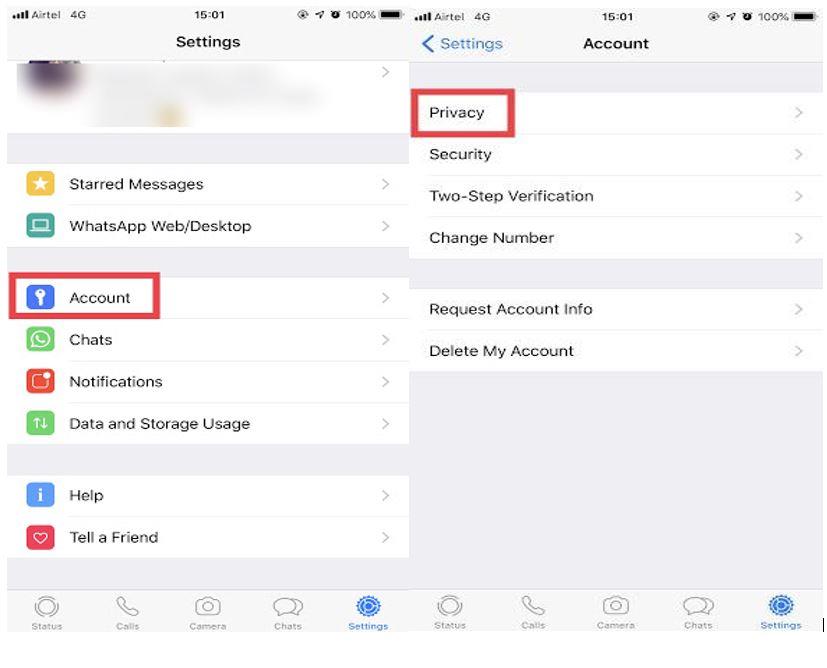
Корак 4: Идите на Закључавање екрана и додирните га.
Корак 5: Кликните на прекидач за пребацивање поред Захтевај Тоуцх ИД/ФацеИД.
Напомена: Захтевај опцију Тоуцх ИД/ФацеИД зависи од модела иПхоне-а који имате. За иПхоне Кс и нове верзије ће имати Рекуире Фаце ИД, а за иПхоне 8 и старије верзије добићете Рекуире Тоуцх ИД.
Такође ћете добити опцију да ли желите да закључате ВхатсАпп одмах када изађете, или након 1 минута, након 15 минута, након 1 сата и више. Изаберите жељену опцију.
Од сада када год будете покретали ВхатсАпп на иПхоне-у, морате да користите Тоуцх ИД или Фаце ИД да бисте приступили својим четовима.
Напомена: Иако је ВхатсАпп закључан, и даље можете да одговарате на ВхатсАпп поруке из центра за обавештења.
Прочитајте такође: -
Лоцкер за Вхатс Цхат апликацију: Јединствена апликација... Желите да закључате своја приватна и групна ћаскања, али не и целу апликацију на ВхатсАпп-у? Испробајте Лоцкер за ВхатсАпп, који...
На овај начин можете да закључате Вхатсапп помоћу отиска прста или ФацеИД-а на иПхоне-у и за Андроид, можете добити Лоцкер фор Вхатс Цхат Апп – Сецуре Привате Цхат апликацију да бисте заштитили своје ВхатсАпп ћаскање.
Pronađite detaljne korake kako da vratite svoj Instagram nalog nakon što je onemogućen.
Желите да избришете истекле пропуснице и средите Аппле новчаник? Пратите док објашњавам у овом чланку како да уклоните ставке из Аппле новчаника.
Било да сте одрасла или млада особа, можете испробати ове апликације за бојење да бисте ослободили своју креативност и смирили свој ум.
Овај водич вам показује како да решите проблем са вашим Аппле иПхоне или иПад уређајем који приказује погрешну локацију.
Погледајте како можете да омогућите и управљате Не узнемиравај на иПад-у како бисте се могли фокусирати на оно што треба да урадите. Ево корака које треба пратити.
Погледајте различите начине на које можете повећати своју тастатуру на иПад-у без апликације треће стране. Такође погледајте како се тастатура мења са апликацијом.
Да ли се суочавате са грешком иТунес не открива иПхоне или иПад на вашем Виндовс 11 рачунару? Испробајте ове проверене методе да одмах решите проблем!
Осећате да ваш иПад не ради брзо? Не можете да надоградите на најновији иПадОС? Пронађите овде знакове који говоре да морате да надоградите иПад!
Тражите кораке како да укључите аутоматско чување у програму Екцел? Прочитајте овај водич о укључивању аутоматског чувања у Екцел-у на Мац-у, Виндовс 11 и иПад-у.
Погледајте како можете да држите своје лозинке у Мицрософт Едге-у под контролом и спречите прегледач да сачува све будуће лозинке.







